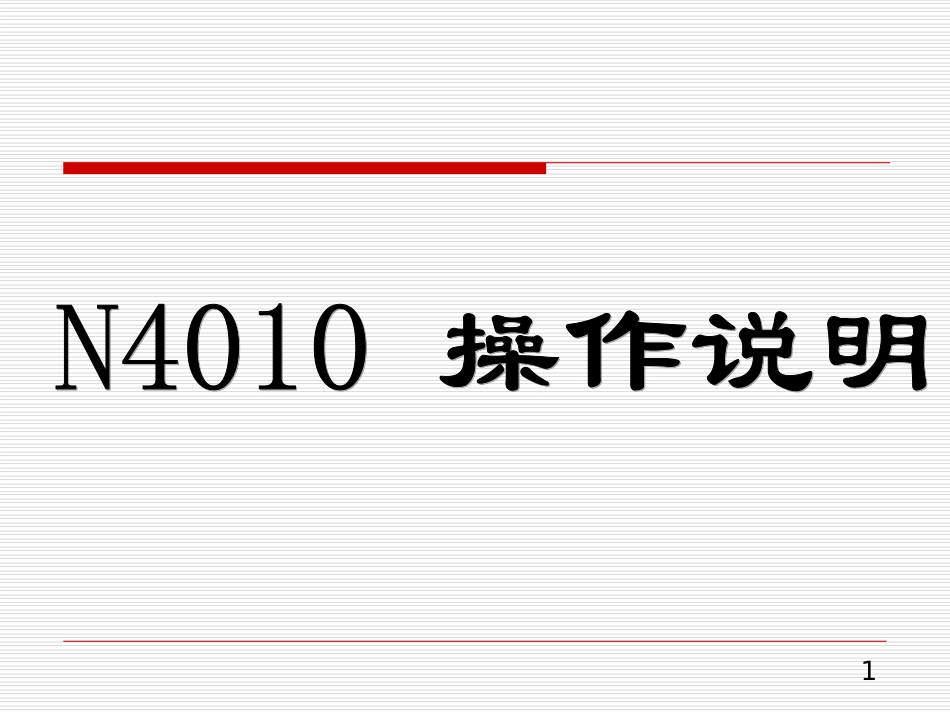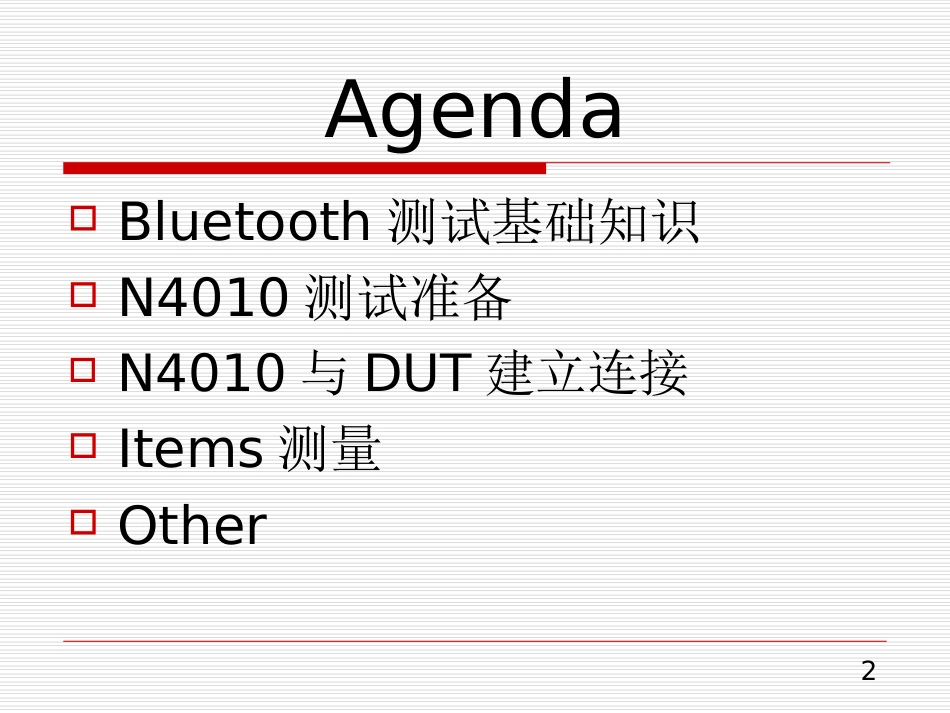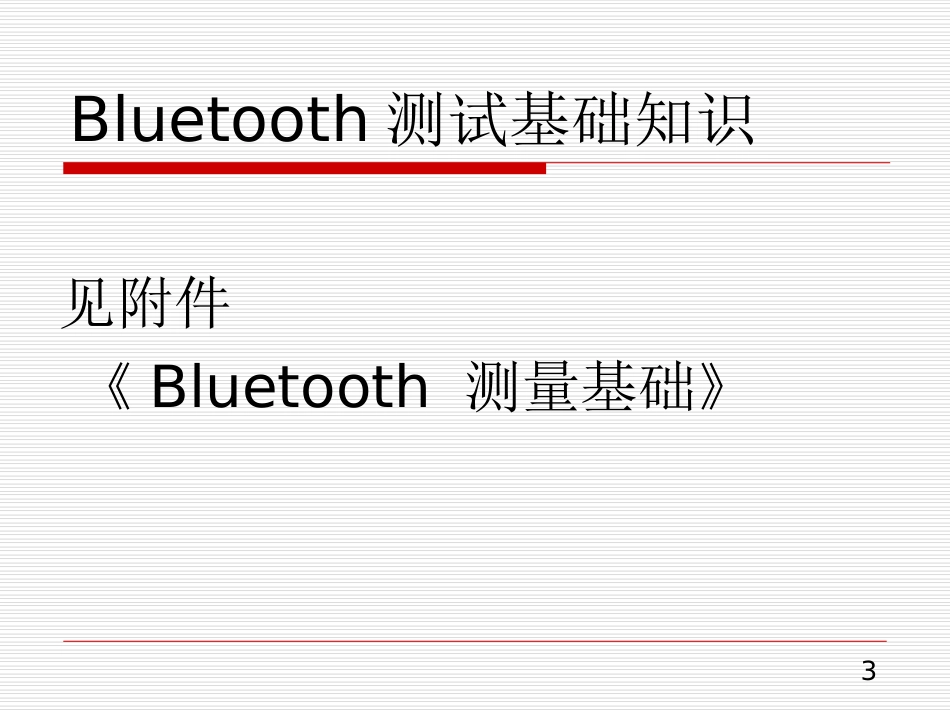12AgendaBluetooth测试基础知识N4010测试准备N4010与DUT建立连接Items测量Other3Bluetooth测试基础知识见附件《Bluetooth测量基础》4N4010测试准备N4010与DUT建立连接:用PC机通过AT命令控制MS(ADI)进入TEST模式:PC机与MS建立连接:AT读取Bluetooth地址:AT+BBDADDR?MS进入Bluetooth测试模式:AT+BDUT5N4010测试准备N4010设定Loss值:操作:1.Mode6N4010测试准备N4010设定Loss值:操作:2.LossComp3.设定Loss值,选择dB确定7N4010与DUT建立连接Inquiry获取蓝牙地址操作:1.config,选择模式Testmode8N4010与DUT建立连接Inquiry获取蓝牙地址操作:2.EUT设定Class值(我厂手机为2)9N4010与DUT建立连接Inquiry获取蓝牙地址操作:3.Inquiryprocedure,黄色方框内显示的就是Bluetooth地址。此时可以按RUN进行测试10Items测量TransmittertestsPowerICFTCarrierfrequencyDriftModulationCharacteristicsReceivertestsBER/PER11Items测量选择测量项目:操作1.TestADD(增加测量项目)Delete(删除所选测量项目)Clear(清楚所有项目)Edit(编辑所选项目设置)Run开始测量Result可以查看测量结果(PassorFail)12测量OutputPower操作:1.result可以看到测试结果Pass/Fail2.选择查看项目OutputPower3.detailresult查看具体值13OutputPowerresult说明上图Low、Medium、High分别表示测试所在的三个频段,高、中、低。其下各个值分别是每个频段的测试结果Summary项目:是选取整体结果如:Min:选取三个频段测试结果中最小值MAX:选取三个频段测试结果中最大值14OutputPowerresult分析Powerspec:AveragePower0dBm